Comment éviter l'installation du cheval de Troie Casbaneiro
de TroieÉgalement connu sous le nom de: Virus Casbaneiro (Metamorfo)
Obtenez une analyse gratuite et vérifiez si votre ordinateur est infecté.
SUPPRIMEZ-LES MAINTENANTPour utiliser le produit complet, vous devez acheter une licence pour Combo Cleaner. 7 jours d’essai limité gratuit disponible. Combo Cleaner est détenu et exploité par RCS LT, la société mère de PCRisk.
Guide de suppression du virus Casbaneiro
Qu'est-ce que Casbaneiro ?
Casbaneiro (également connu sous le nom de Metamorfo) est un maliciel qui est classé comme cheval de Troie. Ce cheval de Troie particulier cible les banques et les services de cryptologie monétaire. En résumé, les cybercriminels utilisent ce maliciel pour voler des informations sensibles et confidentielles qui peuvent être utilisées à mauvais escient pour générer des revenus de diverses manières. Ce cheval de Troie est capable de fonctionner comme un outil d'accès à distance (RAT) et peut effectuer diverses tâches sur les ordinateurs infectés.
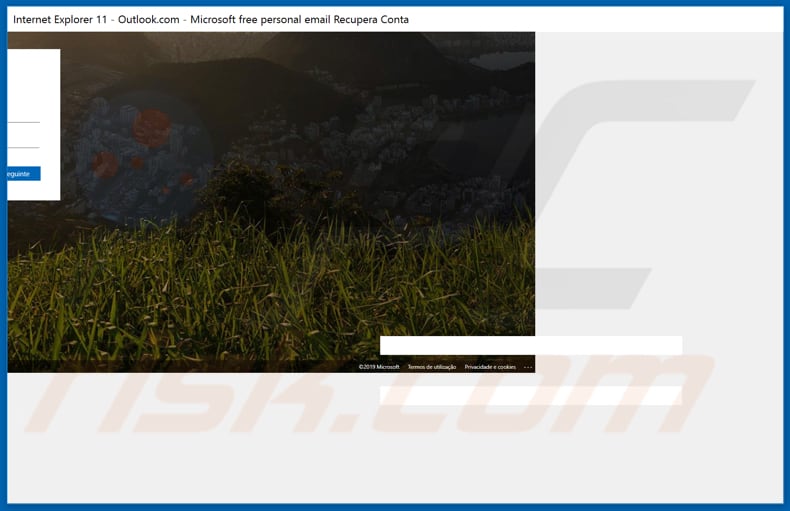
Casbaneiro peut être utilisé pour prendre des captures d'écran, enregistrer les frappes au clavier, télécharger et exécuter des fichiers (exécutables) et empêcher les victimes d'accéder à divers sites web. Il peut également se mettre à jour en téléchargeant et en installant les mises à jour nécessaires. En prenant des captures d'écran à distance, les cybercriminels sont en mesure de saisir les informations contenues dans les documents sensibles que les victimes ouvrent, ainsi que d'autres détails privés. La fonction d'enregistrement des touches leur permet d'enregistrer les touches enfoncées et donc de voler les identifiants, mots de passe et autres informations personnelles saisies au clavier. Ils peuvent également utiliser cette fonction pour voler divers comptes. Par exemple, les courriels, les réseaux sociaux, les opérations bancaires et autres. Ces informations sont utilisées à plusieurs fins, notamment pour faire proliférer des maliciels, effectuer des achats et des transactions frauduleux, etc. Casbaneiro peut également être utilisé pour télécharger et exécuter des fichiers malveillants. Les cybercriminels peuvent donc installer d'autres maliciels, notamment des rançongiciels, des mineurs de crytomonnaie et d'autres logiciels indésirables. Les personnes possédant des ordinateurs infectés par le virus Casbaneiro ne pourront pas accéder à certains sites web, car ces maliciels sont capables d'en restreindre l'accès. En outre, il peut recueillir des informations sur le système, telles que la version du système d'exploitation, la liste des logiciels antivirus installés, le nom de l'ordinateur et le nom d'utilisateur. Il peut vérifier si Trusteer, Diebold Warsaw GAS Tecnologia et diverses applications bancaires sont installées sur le système d'exploitation. Ce cheval de Troie peut remplacer l'adresse du portefeuille cryptographique qui est enregistrée dans le presse-papiers par une autre appartenant aux cybercriminels qui contrôlent Casbaneiro par le biais d'un serveur C&C. Casbaneiro peut être utilisé pour tromper les gens et les amener à fournir les informations d'identification de leur compte Outlook. Il peut également installer un maliciel qui, s'il est exécuté, affichera une fausse fenêtre contextuelle indiquant qu'il y a un problème avec Outlook et demandant aux victimes de saisir leurs informations d'identification par le biais d'une fausse fenêtre/page de connexion Microsoft. Casbaneiro est un outil puissant qui peut être utilisé pour voler un large éventail d'informations. Pour éviter la perte d'argent et/ou de données, l'usurpation d'identité, les problèmes de confidentialité, l'installation d'autres maliciels et d'autres problèmes graves, supprimez ce cheval de Troie immédiatement.
| Nom | Virus Casbaneiro (Metamorfo) |
| Type de Menace | Cheval de Troie, Voleur de mots de passe, Maliciel bancaire, Logiciel espion. |
| Noms de Détection (Exécutable d'une fausse page de login Outlook) | Avast (Win32:Trojan-gen), BitDefender (Trojan.GenericKD.31819410), ESET-NOD32 (Win32/PSW.Agent.OGH), Microsoft (Trojan:Win32/Occamy.C), Liste complète (VirusTotal) |
| Noms des Processus Malicieux | Project1 |
| Charge Utile | Ce cheval de Troie peut installer des logiciels malveillants supplémentaires et lancer une fausse page de connexion à Outlook. |
| Symptômes | Les chevaux de Troie sont conçus pour s'infiltrer furtivement dans l'ordinateur de la victime et rester silencieux, et ainsi aucun symptôme particulier n'est clairement visible sur une machine infectée. |
| Méthodes de Distribution | Faux installateurs ou mises à jour de WhatsApp, Spotify, Onedrive et autres applications, pièces jointes infectées, publicités en ligne malveillantes, ingénierie sociale, logiciels de "crack", faux activateurs Windows. |
| Dommages | Vol d'informations bancaires, de mots de passe, usurpation d'identité, installation d'autres logiciels malveillants, perte d'argent et de données. |
|
Suppression des maliciels (Windows) |
Pour éliminer d'éventuelles infections par des maliciels, analysez votre ordinateur avec un logiciel antivirus légitime. Nos chercheurs en sécurité recommandent d'utiliser Combo Cleaner. Téléchargez Combo CleanerUn scanner gratuit vérifie si votre ordinateur est infecté. Pour utiliser le produit complet, vous devez acheter une licence pour Combo Cleaner. 7 jours d’essai limité gratuit disponible. Combo Cleaner est détenu et exploité par RCS LT, la société mère de PCRisk. |
D'autres exemples de programmes de type troyen sont Glupteba, Nymeria, et Retefe. Malheureusement, il y en a beaucoup d'autres en ligne. Ces programmes font souvent proliférer d'autres programmes malveillants pour infecter les ordinateurs avec des maliciels supplémentaires, cependant, les capacités de backdoor de Casbaneiro permettent à ce cheval de Troie de faire plus. Si votre ordinateur est infecté par un cheval de Troie ou un autre maliciel, supprimez-le immédiatement.
Comment Casbaneiro a-t-il infiltré mon ordinateur ?
Les recherches montrent que les cybercriminels distribuent Casbaneiro en utilisant des exécutables malveillants qui sont déguisés en fichiers censés installer ou mettre à jour des applications légitimes telles que Spotify, OneDrive et WhatsApp. Ils pourraient également distribuer ce cheval de Troie en utilisant les noms d'autres applications légitimes. Lorsque ces exécutables sont lancés, ils commencent le processus d'installation du cheval de Troie Casbaneiro. Les cybercriminels déguisent l'installateur de Casbaneiro pour en faire la mise à jour d'un logiciel financier. Ils distribuent également ce cheval de Troie par le biais d'activateurs Windows tiers, qui sont censés activer les systèmes d'exploitation gratuitement. L'activateur est installé, mais en même temps que le cheval de Troie Casbaneiro.
Comment éviter l'installation de maliciels
Les pièces jointes de courriels non pertinents provenant d'adresses inconnues et suspectes ne doivent pas être ouvertes. Il en va de même pour les liens vers des sites web. Les logiciels doivent être téléchargés à partir de sites web officiels et en utilisant des liens de téléchargement directs. Les canaux/outils tels que les réseaux Peer-to-Peer (clients torrents, eMule, etc.), les pages non officielles, les téléchargeurs tiers, les installateurs et autres canaux de téléchargement ou d'installation similaires sont souvent utilisés pour distribuer des chevaux de Troie, des rançongiciels et d'autres maliciels. Les logiciels installés doivent être mis à jour au moyen d'outils ou de fonctions mis en œuvre qui sont fournis par des développeurs de logiciels officiels, et non par des mises à jour par des tiers. Si les logiciels ou les systèmes d'exploitation installés sont sous licence et nécessitent un paiement, ils ne doivent pas être activés par des mises à jour non officielles de tiers. Il est illégal de les utiliser et ils provoquent souvent l'installation de programmes malveillants. Analysez régulièrement les systèmes d'exploitation avec des logiciels antivirus ou antispyware de bonne réputation et assurez-vous qu'ils sont à jour. Supprimez immédiatement toute menace détectée. Si vous pensez que votre ordinateur est déjà infecté, nous vous recommandons d'effectuer un scan avec Combo Cleaner Antivirus pour Windows pour éliminer automatiquement les maliciels infiltrés.
Casbaneiro affiche une fausse fenêtre pop-up qui ouvre une fausse page web Microsoft conçue pour voler les identifiants des victimes :
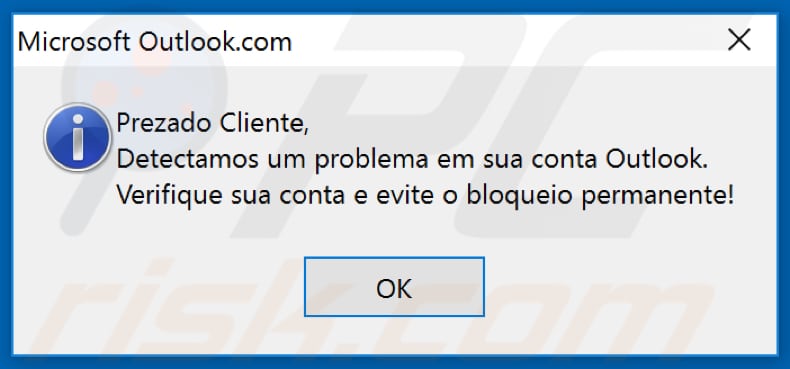
Texte en Portuguais dans la pop-up :
Prezado Cliente,
Detectamos um probnlema em sua conta Outlook.
Verifique sua conta e evite o bloqueio permanente!
Processus malveillant d'une fausse fenêtre Outlook fonctionnant dans le gestionnaire de tâches en tant que "Project1" :

Mise à jour 22 janvier 2020 - Les cybercriminels ont récemment commencé à diffuser des maliciels Casbaneiro (Metamorfo) par le biais de diverses campagnes de spam par courrier électronique. Les courriels sont présentés sous la forme de divers avis concernant des paiements, des documents commerciaux, etc. L'échantillon que nous avons analysé contenait un "bouton" de téléchargement d'un document relatif à une sorte de service. Pourtant, le bouton de téléchargement mène en fait à un fichier .msi qui finit par injecter Casbaneiro (Metamorfo) dans le système.
Exemple d'une campagne de spam par courrier électronique utilisée pour diffuser ce maliciel :
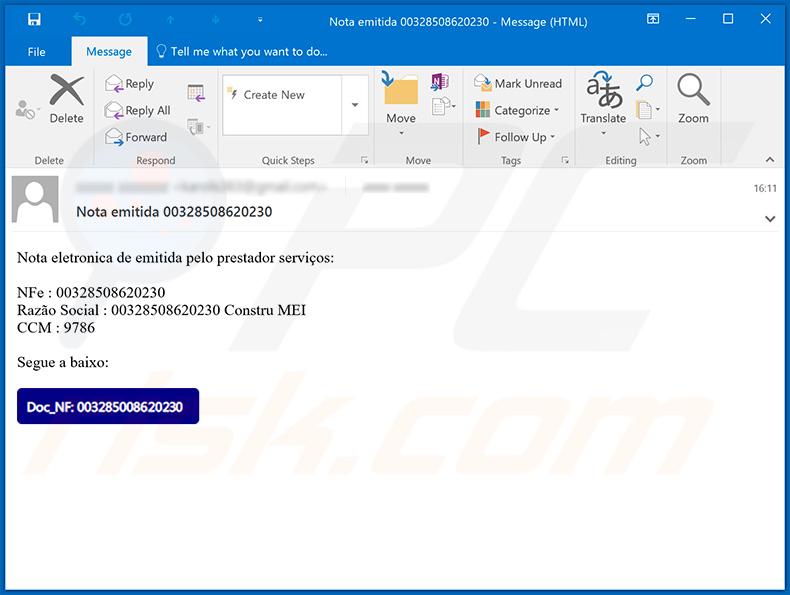
Texte présenté dans ce courriel :
Subject: Nota emitida 00328508620230
Nota eletronica de emitida pelo prestador serviços:
NFe : 00328508620230
Razão Social : 00328508620230 Constru MEI
CCM : 9786
Segue a baixo:
Suppression automatique et instantanée des maliciels :
La suppression manuelle des menaces peut être un processus long et compliqué qui nécessite des compétences informatiques avancées. Combo Cleaner est un outil professionnel de suppression automatique des maliciels qui est recommandé pour se débarrasser de ces derniers. Téléchargez-le en cliquant sur le bouton ci-dessous :
TÉLÉCHARGEZ Combo CleanerEn téléchargeant n'importe quel logiciel listé sur ce site web vous acceptez notre Politique de Confidentialité et nos Conditions d’Utilisation. Pour utiliser le produit complet, vous devez acheter une licence pour Combo Cleaner. 7 jours d’essai limité gratuit disponible. Combo Cleaner est détenu et exploité par RCS LT, la société mère de PCRisk.
Menu rapide :
- Qu'est-ce que Casbaneiro ?
- ETAPE 1. Suppression manuelle du maliciel Casbaneiro.
- ETAPE 2. Vérifier si votre ordinateur est propre.
Comment supprimer manuellement les maliciels ?
La suppression manuelle des maliciels est une tâche compliquée, il est généralement préférable de laisser les programmes antivirus ou anti-maliciel le faire automatiquement. Pour supprimer ce maliciel, nous vous recommandons d'utiliser Combo Cleaner Antivirus pour Windows. Si vous souhaitez supprimer un maliciel manuellement, la première étape consiste à identifier le nom du maliciel que vous essayez de supprimer. Voici un exemple d'un programme suspect exécuté sur l'ordinateur de l'utilisateur :

Si vous avez vérifié la liste des programmes en cours d'exécution sur votre ordinateur, par exemple en utilisant le gestionnaire de tâches et que vous avez identifié un programme qui semble suspect, vous devriez poursuivre ces étapes :
 Téléchargez un programme appelé Autoruns. Ce programme affiche les applications de démarrage automatique, l'emplacement du Registre et du système de fichiers :
Téléchargez un programme appelé Autoruns. Ce programme affiche les applications de démarrage automatique, l'emplacement du Registre et du système de fichiers :

 Redémarrez votre ordinateur en mode sans échec :
Redémarrez votre ordinateur en mode sans échec :
Utilisateurs de Windows XP et Windows 7 : Démarrez votre ordinateur en mode sans échec. Cliquez sur Démarrer, cliquez sur Arrêter, cliquez sur Redémarrer, cliquez sur OK. Pendant le processus de démarrage de votre ordinateur, appuyez plusieurs fois sur la touche F8 de votre clavier jusqu'à ce que le menu Options avancées de Windows s'affiche, puis sélectionnez Mode sans échec avec mise en réseau dans la liste.

Vidéo montrant comment démarrer Windows 7 en "Mode sans échec avec mise en réseau" :
Utilisateurs de Windows 8 : Démarrez Windows 8 est en mode sans échec avec mise en réseau - Allez à l'écran de démarrage de Windows 8, tapez Avancé, dans les résultats de la recherche, sélectionnez Paramètres. Cliquez sur Options de démarrage avancées, dans la fenêtre "Paramètres généraux du PC" ouverte, sélectionnez Démarrage avancé. Cliquez sur le bouton "Redémarrer maintenant". Votre ordinateur redémarre dans le menu "Options de démarrage avancées". Cliquez sur le bouton "Dépannage", puis sur le bouton "Options avancées". Dans l'écran des options avancées, cliquez sur "Paramètres de démarrage". Cliquez sur le bouton "Redémarrer". Votre PC redémarrera dans l'écran Paramètres de démarrage. Appuyez sur F5 pour démarrer en mode sans échec avec mise en réseau.

Vidéo montrant comment démarrer Windows 8 en "Mode sans échec avec mise en réseau" :
Utilisateurs Windows 10 : Cliquez sur le logo Windows et sélectionnez l'icône Alimentation. Dans le menu ouvert, cliquez sur "Redémarrer" tout en maintenant le bouton "Shift" enfoncé sur votre clavier. Dans la fenêtre "Choisir une option", cliquez sur "Dépannage", puis sélectionnez "Options avancées". Dans le menu des options avancées, sélectionnez "Paramètres de démarrage" et cliquez sur le bouton "Redémarrer". Dans la fenêtre suivante, cliquez sur le bouton "F5" de votre clavier. Cela redémarrera votre système d'exploitation en mode sans échec avec la mise en réseau.

Vidéo montrant comment démarrer Windows 10 en "Mode sans échec avec mise en réseau" :
 Extrayez l'archive téléchargée et exécutez le fichier Autoruns.exe.
Extrayez l'archive téléchargée et exécutez le fichier Autoruns.exe.

 Dans l'application Autoruns, cliquez sur "Options" en haut de l'écran et décochez les options "Masquer les emplacements vides" et "Masquer les entrées Windows". Après cette procédure, cliquez sur l'icône "Actualiser".
Dans l'application Autoruns, cliquez sur "Options" en haut de l'écran et décochez les options "Masquer les emplacements vides" et "Masquer les entrées Windows". Après cette procédure, cliquez sur l'icône "Actualiser".

 Vérifiez la liste fournie par l'application Autoruns et localisez le fichier maliciel que vous souhaitez éliminer.
Vérifiez la liste fournie par l'application Autoruns et localisez le fichier maliciel que vous souhaitez éliminer.
Vous devriez écrire le chemin complet et le nom. Notez que certains maliciels cachent leurs noms de processus sous des noms de processus Windows légitimes. A ce stade, il est très important d'éviter de supprimer les fichiers système. Après avoir localisé le programme suspect que vous souhaitez supprimer, cliquez avec le bouton droit de la souris sur son nom et choisissez "Supprimer".

Après avoir supprimé le maliciel via l'application Autoruns (ceci garantit que le maliciel ne s'exécutera pas automatiquement au prochain démarrage du système), vous devez rechercher le nom du maliciel sur votre ordinateur. Assurez-vous d'activer les fichiers et dossiers cachés avant de continuer. Si vous trouvez le fichier du maliciel, veillez à le supprimer.

Redémarrez votre ordinateur en mode normal. Suivre ces étapes devrait vous aider à supprimer tout maliciel de votre ordinateur. Notez que la suppression manuelle des menaces nécessite des compétences informatiques avancées, il est recommandé de laisser la suppression des maliciels aux programmes antivirus et antimaliciel. Ces étapes peuvent ne pas fonctionner avec les infections malveillantes avancées. Comme toujours, il est préférable d'éviter d'être infecté par des maliciels qui tentent de les supprimer par la suite. Pour assurer la sécurité de votre ordinateur, assurez-vous d'installer les dernières mises à jour du système d'exploitation et d'utiliser un logiciel antivirus.
Pour être sûr que votre ordinateur est exempt d'infections malveillantes, nous vous recommandons de le scanner avec Combo Cleaner Antivirus pour Windows.
Partager:

Tomas Meskauskas
Chercheur expert en sécurité, analyste professionnel en logiciels malveillants
Je suis passionné par la sécurité informatique et la technologie. J'ai une expérience de plus de 10 ans dans diverses entreprises liées à la résolution de problèmes techniques informatiques et à la sécurité Internet. Je travaille comme auteur et éditeur pour PCrisk depuis 2010. Suivez-moi sur Twitter et LinkedIn pour rester informé des dernières menaces de sécurité en ligne.
Le portail de sécurité PCrisk est proposé par la société RCS LT.
Des chercheurs en sécurité ont uni leurs forces pour sensibiliser les utilisateurs d'ordinateurs aux dernières menaces en matière de sécurité en ligne. Plus d'informations sur la société RCS LT.
Nos guides de suppression des logiciels malveillants sont gratuits. Cependant, si vous souhaitez nous soutenir, vous pouvez nous envoyer un don.
Faire un donLe portail de sécurité PCrisk est proposé par la société RCS LT.
Des chercheurs en sécurité ont uni leurs forces pour sensibiliser les utilisateurs d'ordinateurs aux dernières menaces en matière de sécurité en ligne. Plus d'informations sur la société RCS LT.
Nos guides de suppression des logiciels malveillants sont gratuits. Cependant, si vous souhaitez nous soutenir, vous pouvez nous envoyer un don.
Faire un don
▼ Montrer la discussion